لماذا تمنع ولا تحذف؟.
ماذا يحدث عندما تحظر شخصًا ما على Messenger؟
الناس تتغير. في أحد الأيام ، كنت أفضل الأصدقاء معهم ، وفي اليوم التالي لا تريد حتى سماع أسمائهم أو رؤية ملفاتهم الشخصية على الإنترنت. يستخدم الكثيرون Facebook Messenger للدردشة مع الأصدقاء والعائلة. ماذا لو لم تعد ترغب في البقاء على اتصال مع شخص ما على Messenger؟ وماذا يحدث عند حجب شخص ما على الفيس بوك ماسنجر ، هل المنع يحذف رسائل الحزب ورسائلي أم لا؟ هذه الأسئلة التي سنشرح عنها جميع الأجوبة من خلال مقالنا في أحلى هوم.
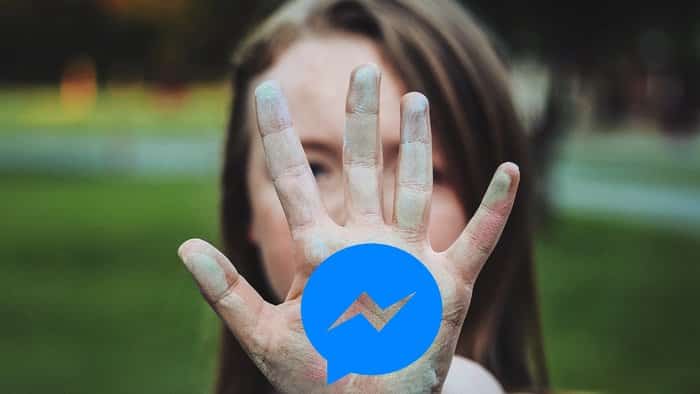
عادة ما تحظر الشخص. ولكن ماذا يحدث عندما تحظر شخصًا ما على Facebook Messenger؟ هل يمكنهم رؤية حالتك على الإنترنت؟ هل يمكنهم الاتصال بك؟ سنجيب على كل هذه الأسئلة في هذه المقالة بينما نتعمق أكثر لإعلامك بما سيحدث بعد ذلك لحظر شخص ما على Facebook Messenger.
لنبدأ على الفور.
إذا قمت بحظر شخص ما على Facebook Messenger ، فهل يمكنه مراسلتك؟
الأثنين. عندما تحظر شخصًا ما ، لا يمكن لهذا الشخص مراسلتك. الشيء نفسه ينطبق على جانبك أيضًا. بمعنى آخر ، حتى تفقد القدرة على مراسلتهم. عند فتح الخيط من كلا الجانبين ، ستجد مربع النص المفقود وأيقونة الكاميرا وعناصر أخرى في الشريط السفلي. بدلاً من ذلك ، سيتم استقبالك بإشعار. لا يمكنك الرد على هذه المحادثة على الأجهزة المحمولة.
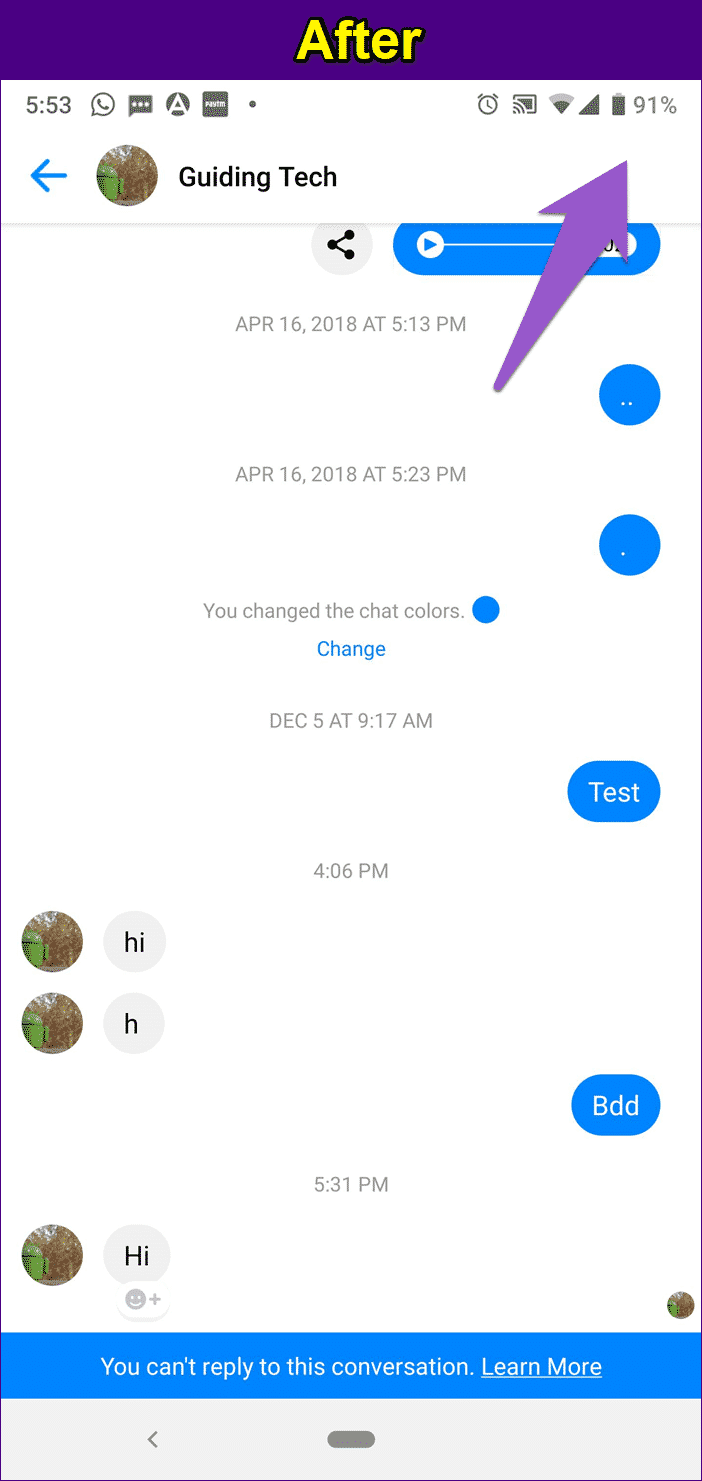
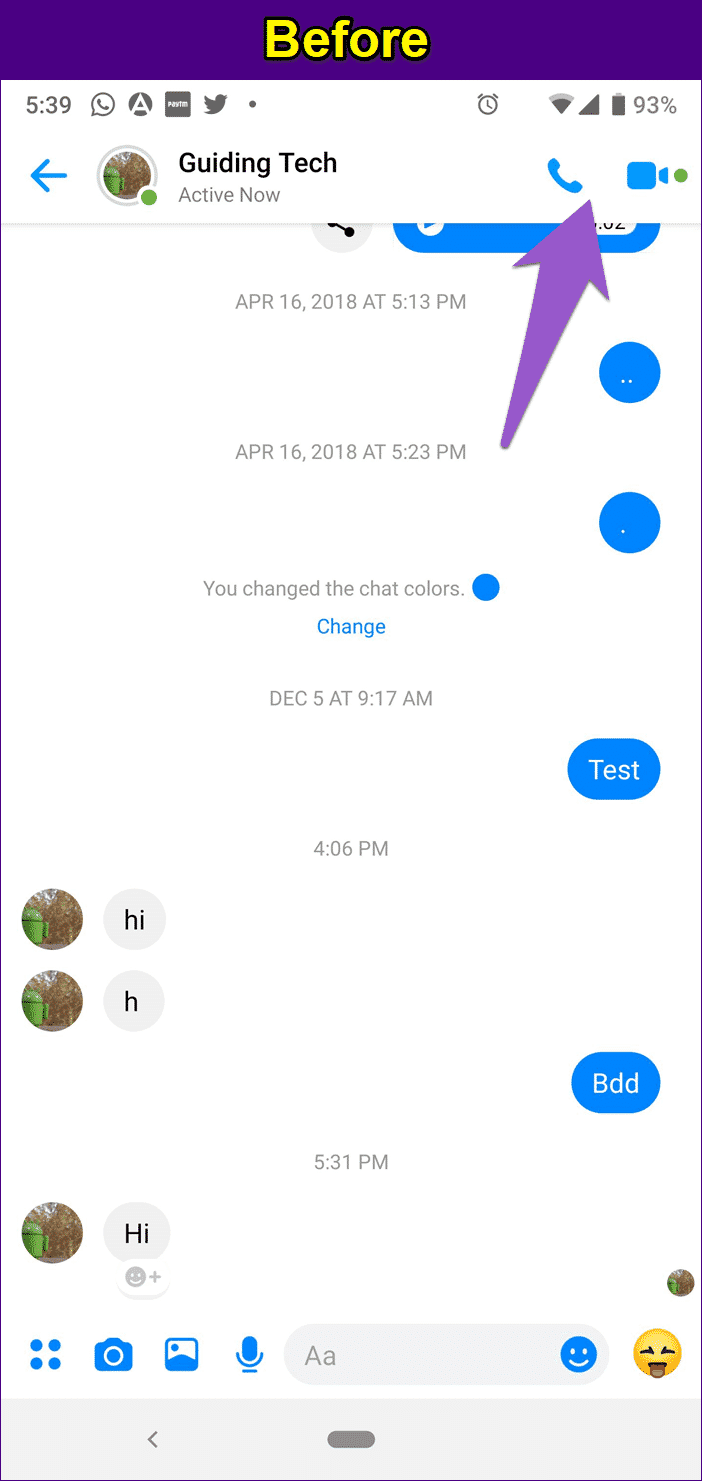
سترى على الموقع رسالة “هذا الشخص غير متوفر”.
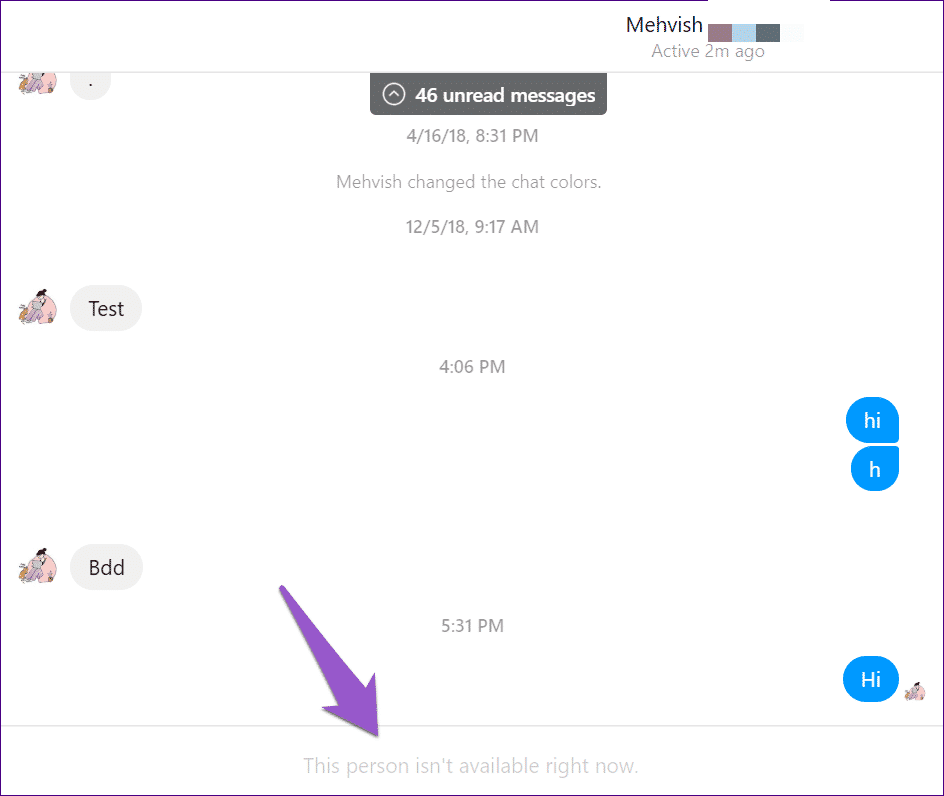
عندما تحظر شخصًا ما ، هل يمكن للشخص المحظور الاتصال بك على MESSENGER؟
مرة اخرى الجواب لا. السلوك قم بحظر شخص ما على Messenger لإيقاف جميع أنواع التفاعلات معه. لحسن الحظ ، بخلاف WhatsApp Ban حيث لا يزال بإمكانك رؤية أزرار الاتصال ، يخفي Messenger أزرار مكالمات الصوت والفيديو لكلا الطرفين.
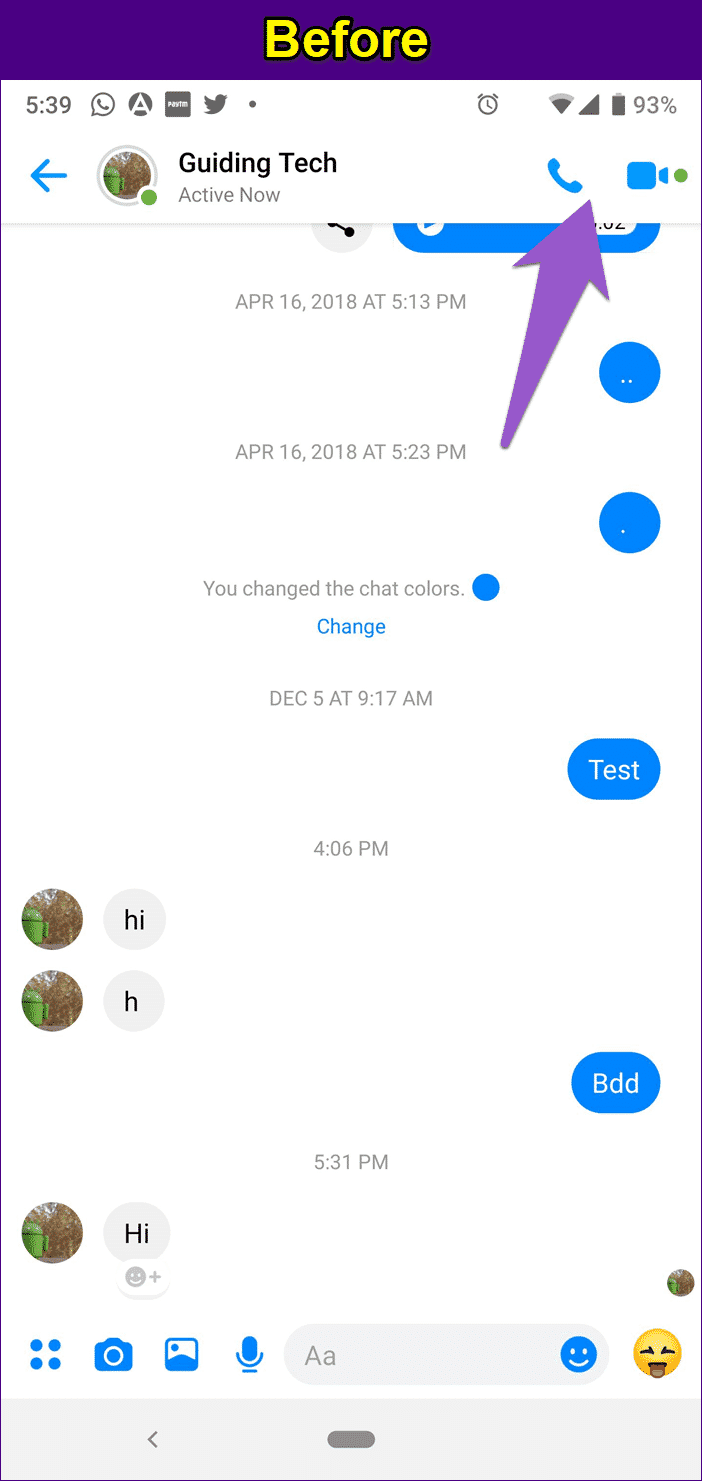
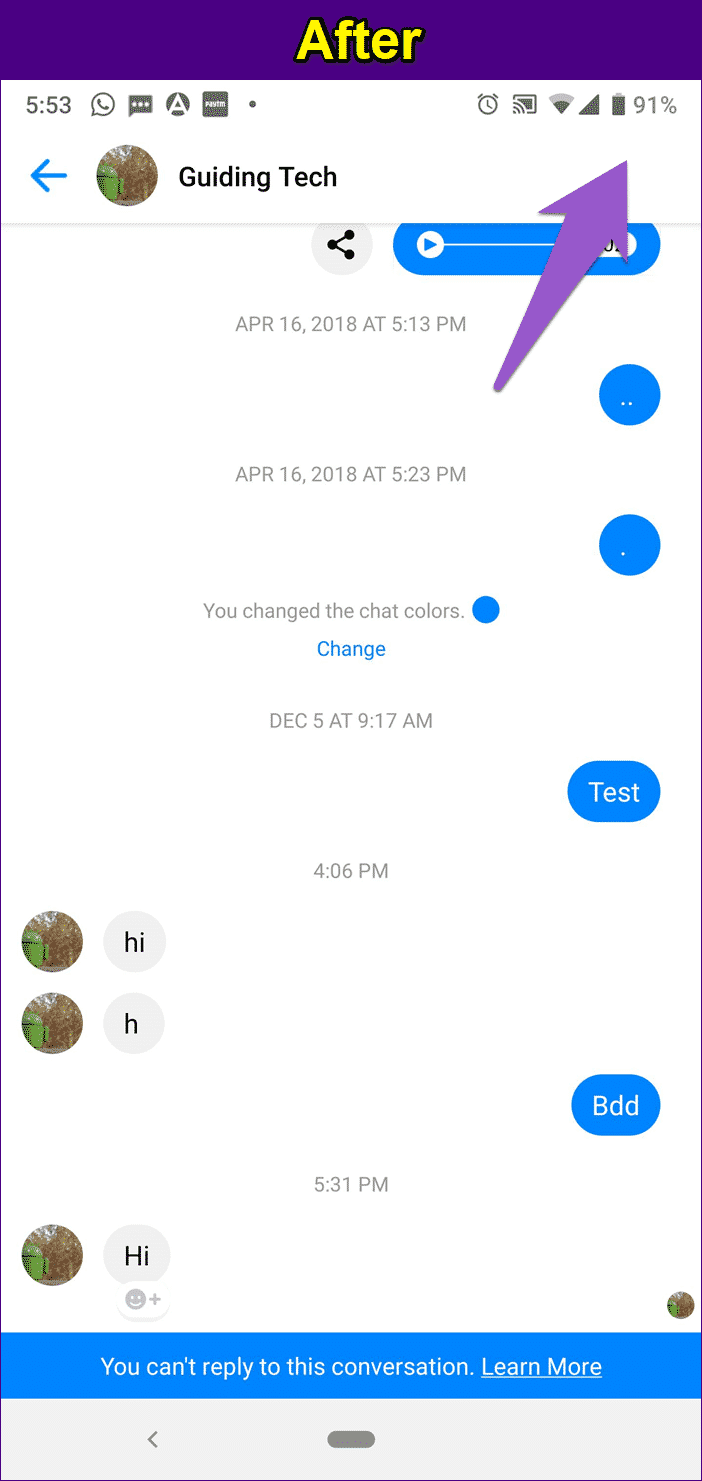
إذا قمت بحظر شخص ما ، فقم بحذف المحادثة
الأثنين. لن يؤدي حظر شخص ما إلى حذف سلسلة المحادثة على أي من الجانبين. بمعنى آخر ، ستبقى محادثاتك القديمة في Messenger ويمكنك قراءتها حتى تحذف سلسلة المحادثات يدويًا.
هل وضع الاتصال بالإنترنت مرئي للاتصالات المغلقة؟
حتى إذا قررت الاحتفاظ بسلاسل دردشة الشخص المحظور ، فلن تتمكن من رؤية حالته الحالية أو الأخيرة النشطة على Messenger. ولن يفعل أي شخص ممنوع ذلك أيضًا.
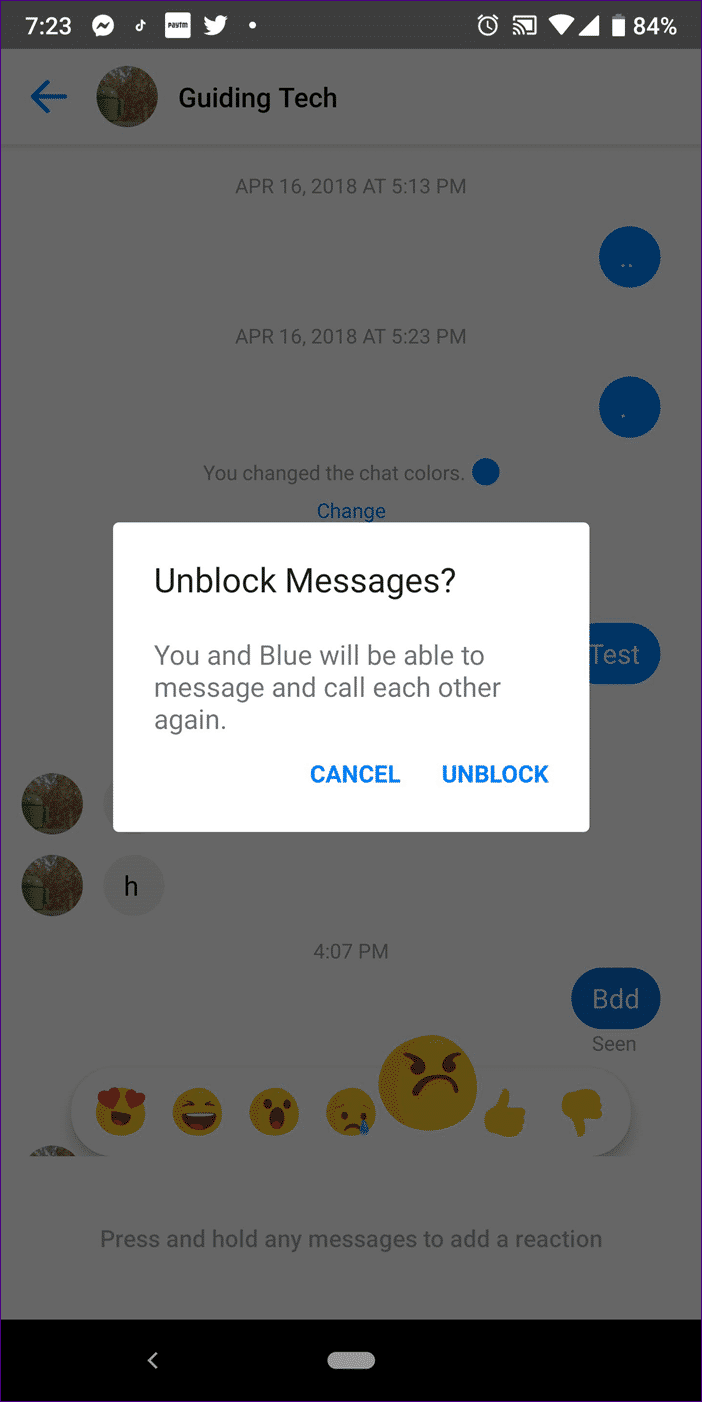
ماذا يحدث للقصص؟
قصص Facebook و Messenger متشابهة ولكنها مختلفة. إذا نشرت على أحد الأنظمة الأساسية ، فسيتم النشر تلقائيًا على النظام الأساسي الآخر ، مع مراعاة إعدادات الخصوصية الخاصة بك.
عندما تحظر شخصًا ما على Messenger ، فلن يتمكن الشخص المحظور من رؤية قصص Facebook و Messenger. لذلك إذا نشرت شيئًا ما على قصة Facebook – إذا لم تقم بحظره ، فلن يتمكنوا من رؤيته أيضًا وسينسوا قصة Messenger. وبالمثل ، لن ترى قصة شخص محظور على Facebook أو Messenger.
يمكنك الرد على الرسائل السابقة
إذا فتحت سلسلة الرسائل لشخص محظور ، فستلاحظ أن زر رد الفعل لا يزال مرئيًا. اضغط عليها لعرض التعليقات. ومع ذلك ، فإن النقر فوق أحدها سيعطيك الإشعار اللازم لإلغاء قفل الشخص أولاً.
ماذا يحدث للمجموعات؟
لا تتأثر الدردشات الجماعية إذا قمت بحظر شخص ما. ستتمكن كلاكما من رؤية منشورات بعضكما البعض في المجموعات المشتركة. ومع ذلك ، يتيح لك Facebook معرفة متى تدخل مجموعة يوجد بها شخص قمت بحظره على Messenger كإجراء احترازي.
هل يتم إخطار الشخص عند حظره؟
لا. لن يتلقى الشخص الآخر أي إخطار من أي نوع. ومع ذلك ، سيفقدون القدرة على إرسال الرسائل أو الاتصال بك كما هو مذكور أعلاه.
هناك فرق بين شخص ما في MESSENGER و FACEBOOK
إذا كنت تعتقد أن حظر شخص ما على Facebook أو Messenger سيؤدي إلى نفس الشيء ، يا صديقي العزيز ، فأنت مخطئ. الاثنان شيئان منفصلان. منذ البداية ، عندما تضغط على زر الحظر في Messenger ، سيتم سؤالك عما إذا كنت تريد حظر رسائلهم فقط أو حظرهم على Facebook أيضًا.

ما ورد أعلاه سوف يحظره فقط على Messenger ، وستظل الأشياء المذكورة أعلاه صحيحة دائمًا. لن يؤثر ذلك على اتصالك بهم على Facebook. بمعنى ، ستتمكن دائمًا من رؤية ملفهم الشخصي على Facebook (ستظل أصدقاء معهم على Facebook) والتفاعل معهم على Facebook (التعليقات وغيرها). فقط عندما تحظرهم على Facebook ، تفقد الوصول إلى ملفهم الشخصي (لن يكون الشخص صديقًا بعد الآن) والتفاعلات الأخرى على Facebook ، بما في ذلك Messenger.
كيف تعرف ما إذا قام شخص ما بحظرك على Facebook MESSENGER
للحفاظ على خصوصية الأشياء ، لا يبلغ Facebook أو يوضح أنه تم حظرك. ومع ذلك ، تشير أخطاء مثل “هذا الشخص غير متاح حاليًا” أو “لا يمكنك الرد على هذه المحادثة” إلى أنه تم حظرك. لكن مرة أخرى ، إنها ليست طريقة دقيقة لمعرفة ما إذا كان قد تم حظرك. هذا لأنه في بعض الأحيان قد تتلقى نفس الإشعار إذا قام الشخص بإلغاء تنشيط حسابك على Facebook.
- نصيحة للمحترفين: عندما يقوم شخص ما بإلغاء تنشيط حسابه على Facebook ، يظهر “مستخدم Facebook” بدلاً من اسمه.
سؤال صديق شائع هو طريقة أخرى لمعرفة ما إذا كان قد تم حظرك. إذا تمكنوا من إرسال رسائل إلى الشخص المعني ، فقد خمنت ذلك بشكل صحيح – لقد تم حظرك.
ماذا يحدث عندما تقوم بإلغاء حظر شخص ما في برنامج MESSENGER؟
يؤدي إلغاء حظر الشخص المحظور إلى إزالة جميع القيود ويمكنك التفاعل معه على Messenger. هذا يعني أنه يمكنك إرسال الرسائل والاتصال بهم ، والتحقق من حالة الإنترنت وقصصهم.
تتلقى رسائل فُقدت بعد إلغاء حظر رسائل Facebook
نظرًا لعدم قدرة أي من الطرفين على إرسال رسائل إلى بعضهما البعض عند حظر أحدهما ، فلا توجد فرصة لفقدان الرسائل أو استردادها بعد إلغاء الحظر.
كيف تحظر شخصًا ما على Messenger؟
إليك ما عليك القيام به.
الحظر على تطبيقات الجوال
قم بحظر شخص ما على تطبيقات iPhone و Android ، اتبع الخطوات التالية:
المرحلة 1: قم بتشغيل Facebook Messenger وافتح سلسلة الدردشة التي تريد حظرها.
الخطوة الثانية: انقر فوق اسم الشخص في الأعلى.
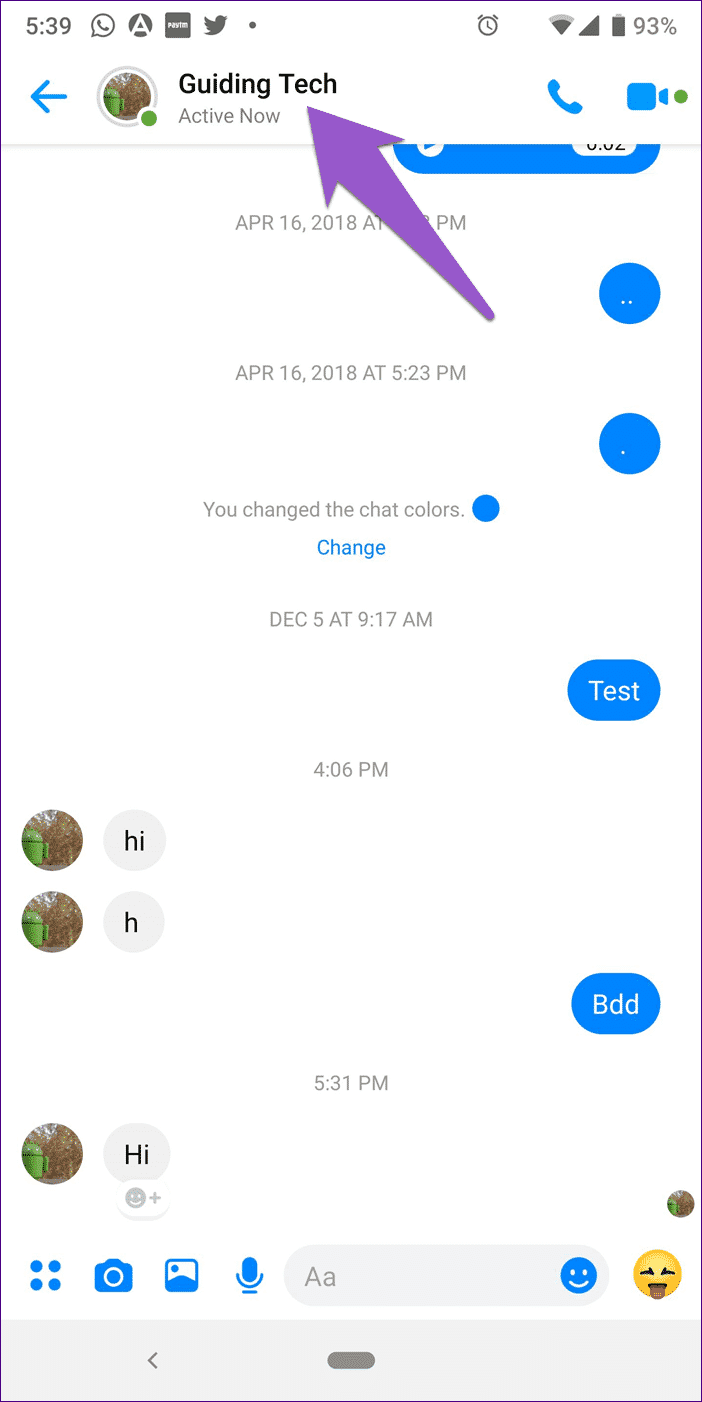
الخطوه 3: في الشاشة التالية ، انقر فوق حظر. سيكون لديك خياران. انقر فوق حظر الرسائل.
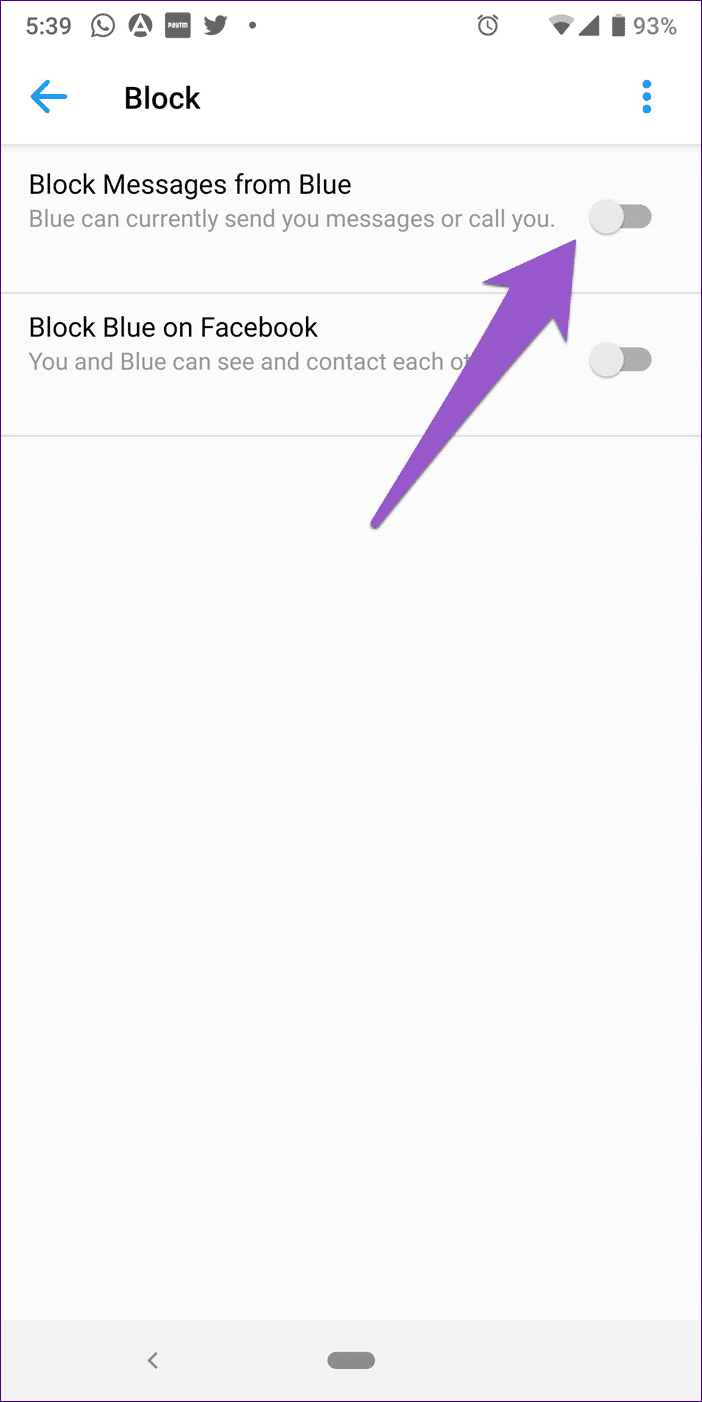
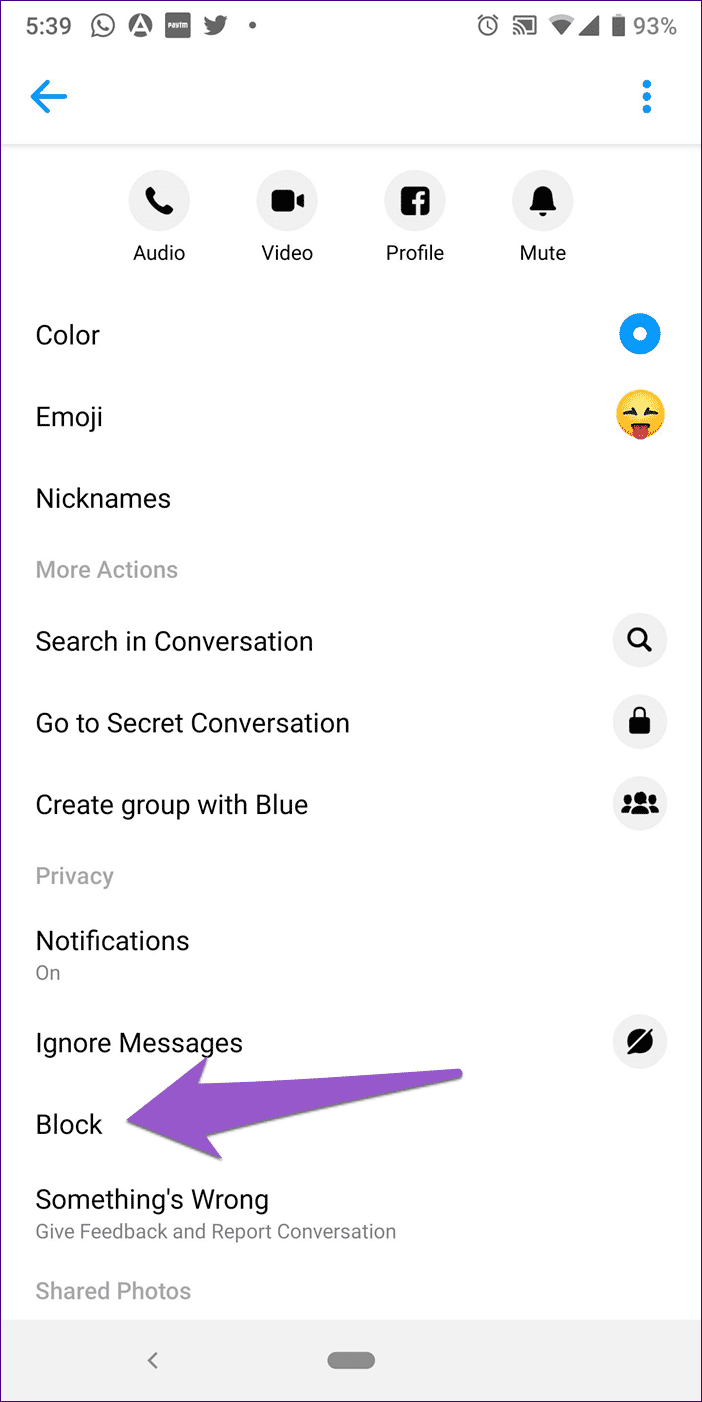
منع الموقع
لذلك ، ابدأ Messenger.com. مرر مؤشر الماوس فوق جهة الاتصال التي تريد حظرها وانقر فوق رمز الإعدادات. حدد حظر الرسائل من القائمة.
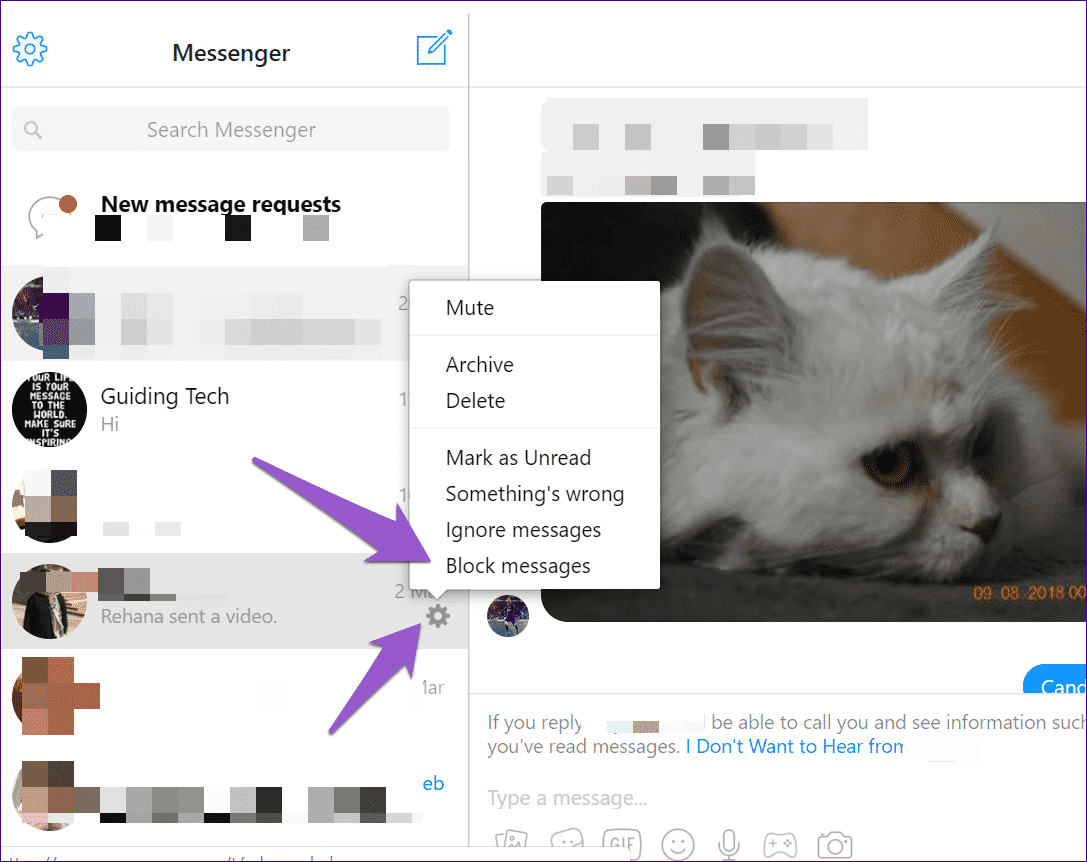
إزالة الحظر
عندما تحظر شخصًا ما وتريد إلغاء الحظر وإزالة الحظر ، يمكنك القيام بذلك على تطبيقات الأجهزة المحمولة ، اتبع الخطوات التالية:
المرحلة 1: قم بتشغيل Facebook Messenger وانقر على أيقونة صورة الملف الشخصي في الأعلى.
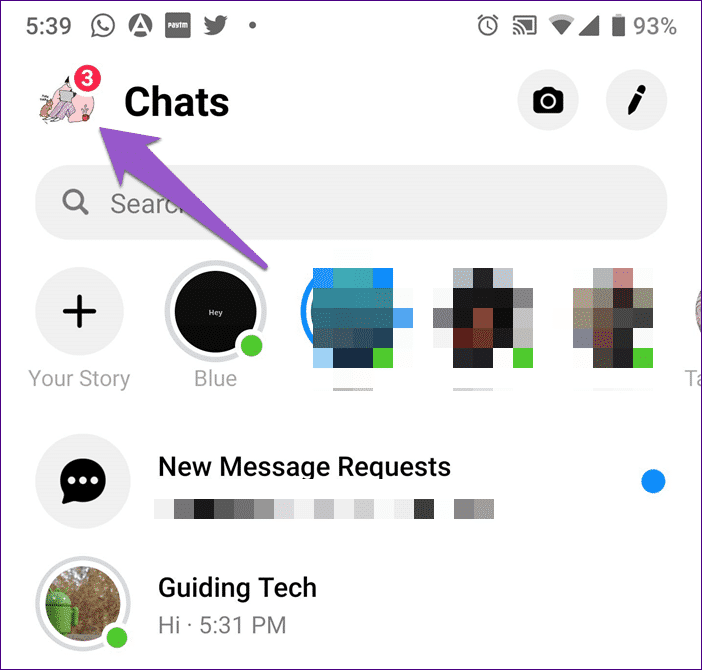
الخطوة الثانية: انقر فوق الأشخاص الذين يتبعهم الأشخاص المحظورون.
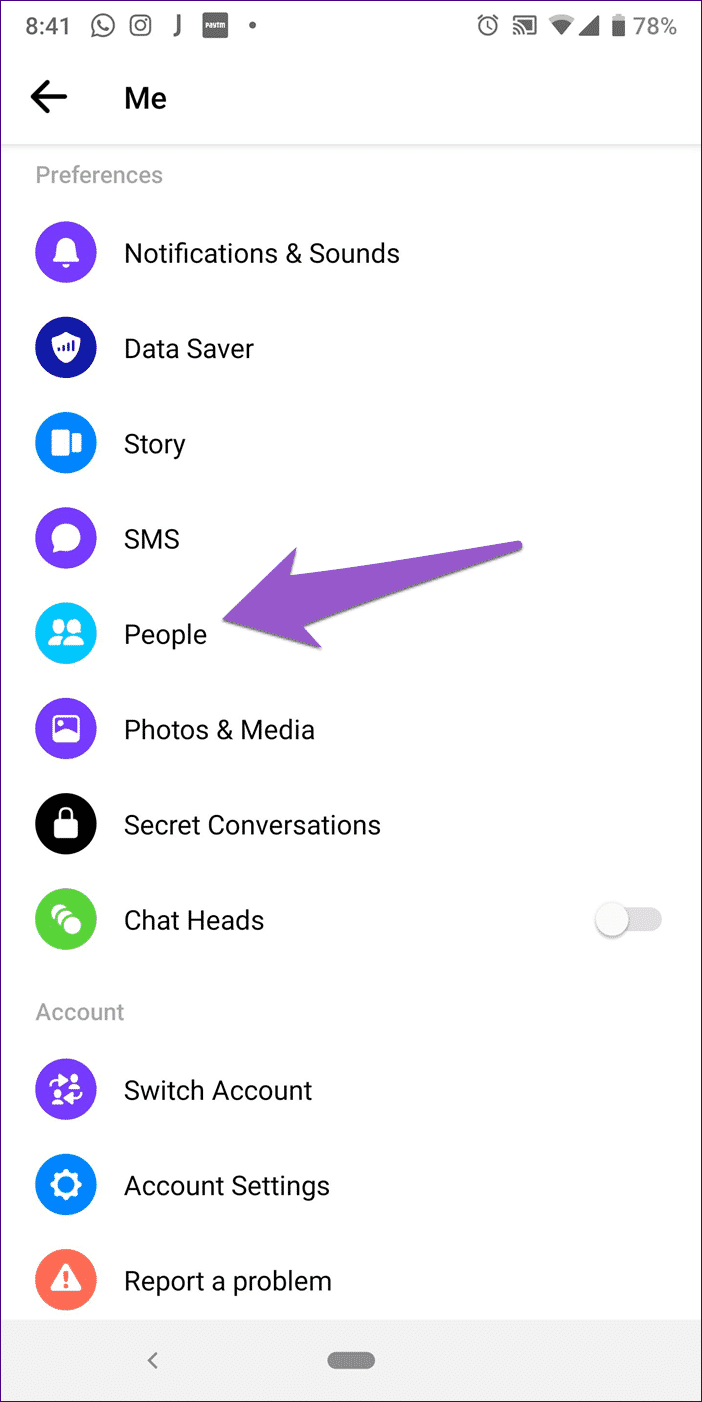
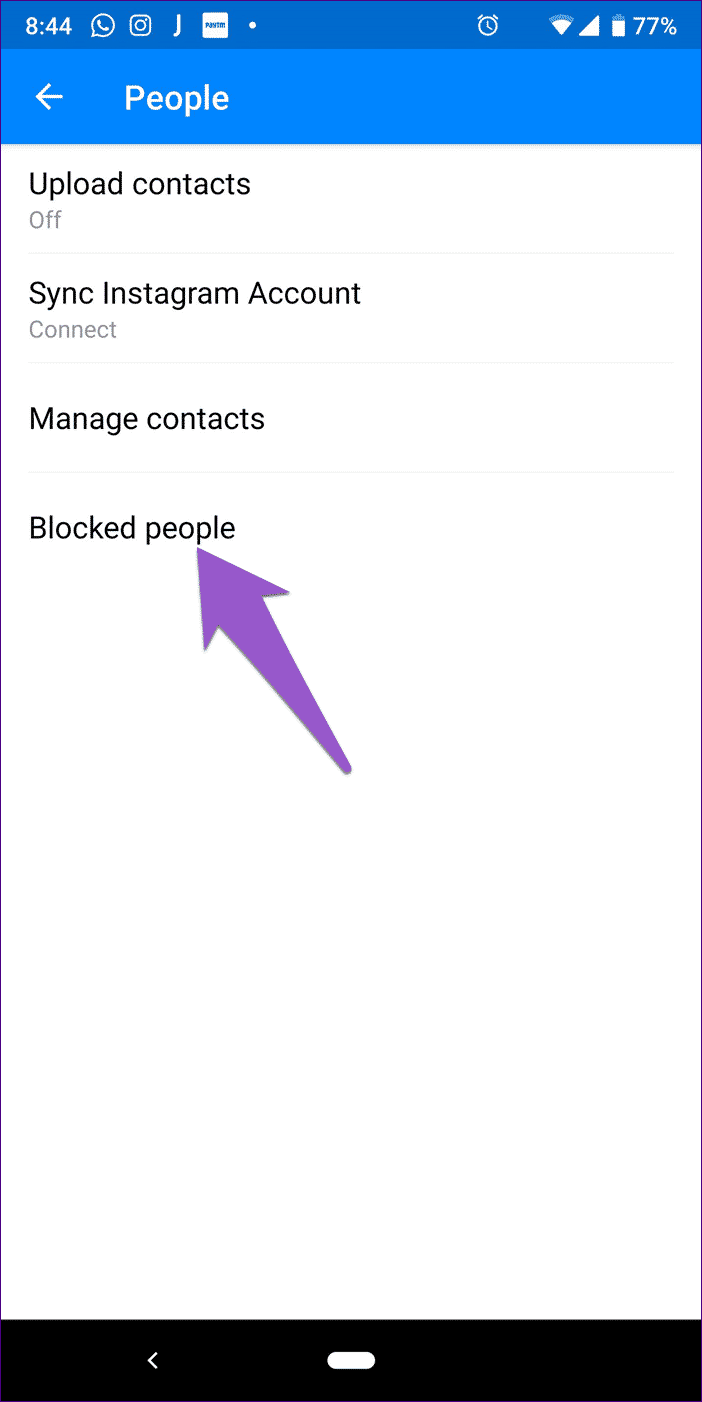
الخطوه 3: انقر فوق إلغاء الحظر بجوار الشخص الذي تريد إلغاء حظره.
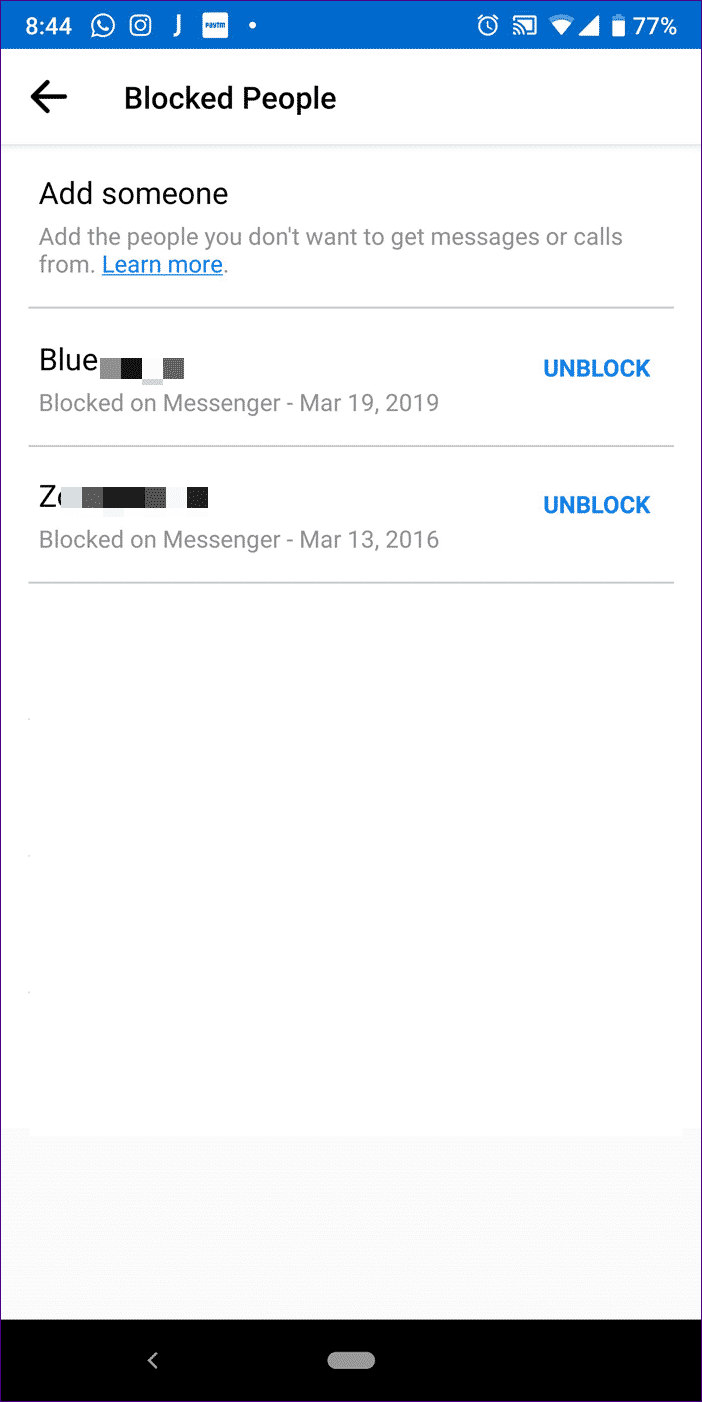
لذلك تأخذ استراحة
المنع طريقة صارمة لتجنب الناس. فكر مرتين قبل حظر شخص ما. لحسن الحظ ، يقدم Facebook بدائل أخرى للانفصال عن الآخرين. على سبيل المثال ، يمكنك كتم الصوت أو كتمه. كما هو الحال مع الحجب ، في كلتا الحالتين لن يتم إخطار الشخص الآخر.
هذا الشخص غير متوفر على Messenger
الشخص الذي تحاول الوصول إليه غير متاح في الوقت الحالي. قد يكونون في منتصف شيء ما أو لا يستخدمون Messenger في الوقت الحالي. حاول مراسلة صديق آخر أو مراسلته عند تسجيل الدخول مرة أخرى إلى Messenger.
جميع النصائح المذكورة هنا إعلامية وقد تمت ترجمتها من مواقع أجنبية ، ومن الضروري استشارة المختصين انظر الصفحة
إشعار حقوق النشر Ahlaom.com
هل كان المقال مفيداً؟شاركه مع أصدقائك ولا تنسى لايك والتعليق
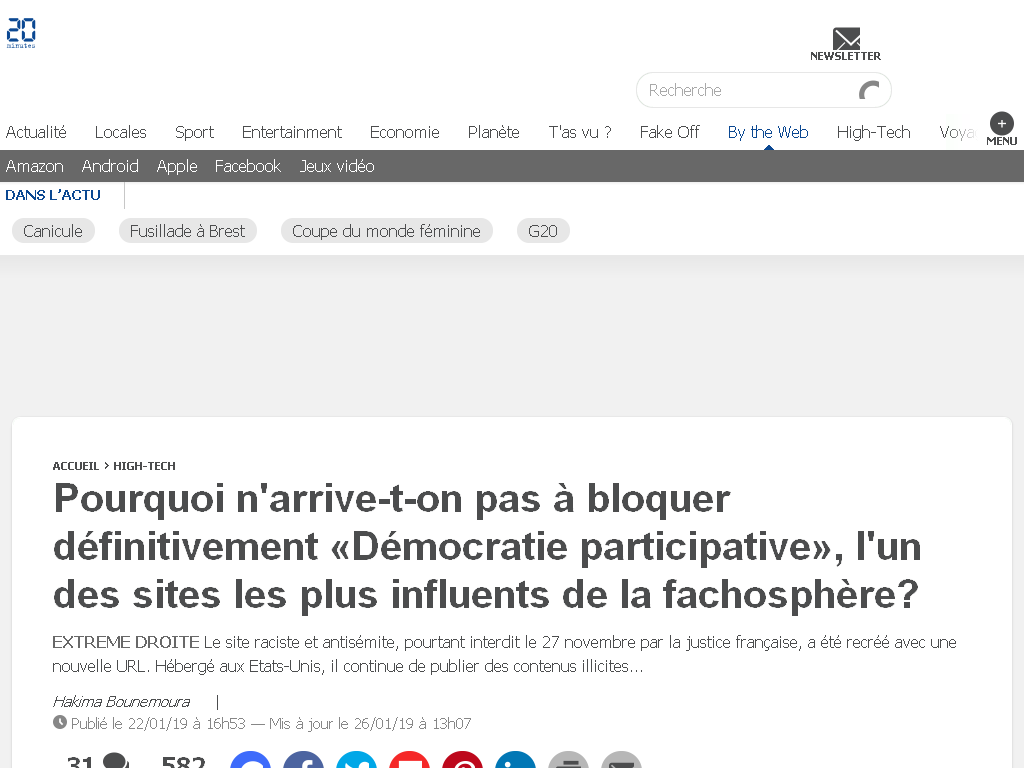
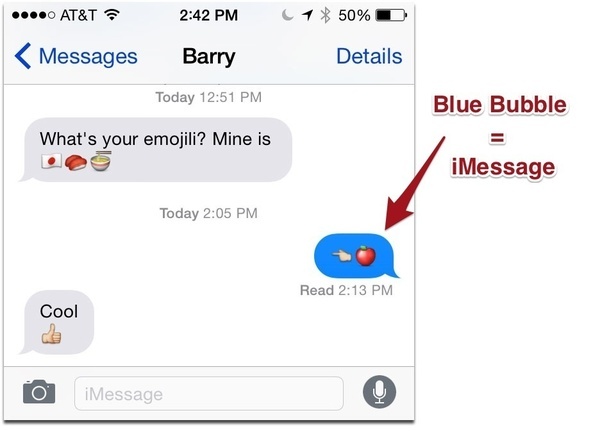
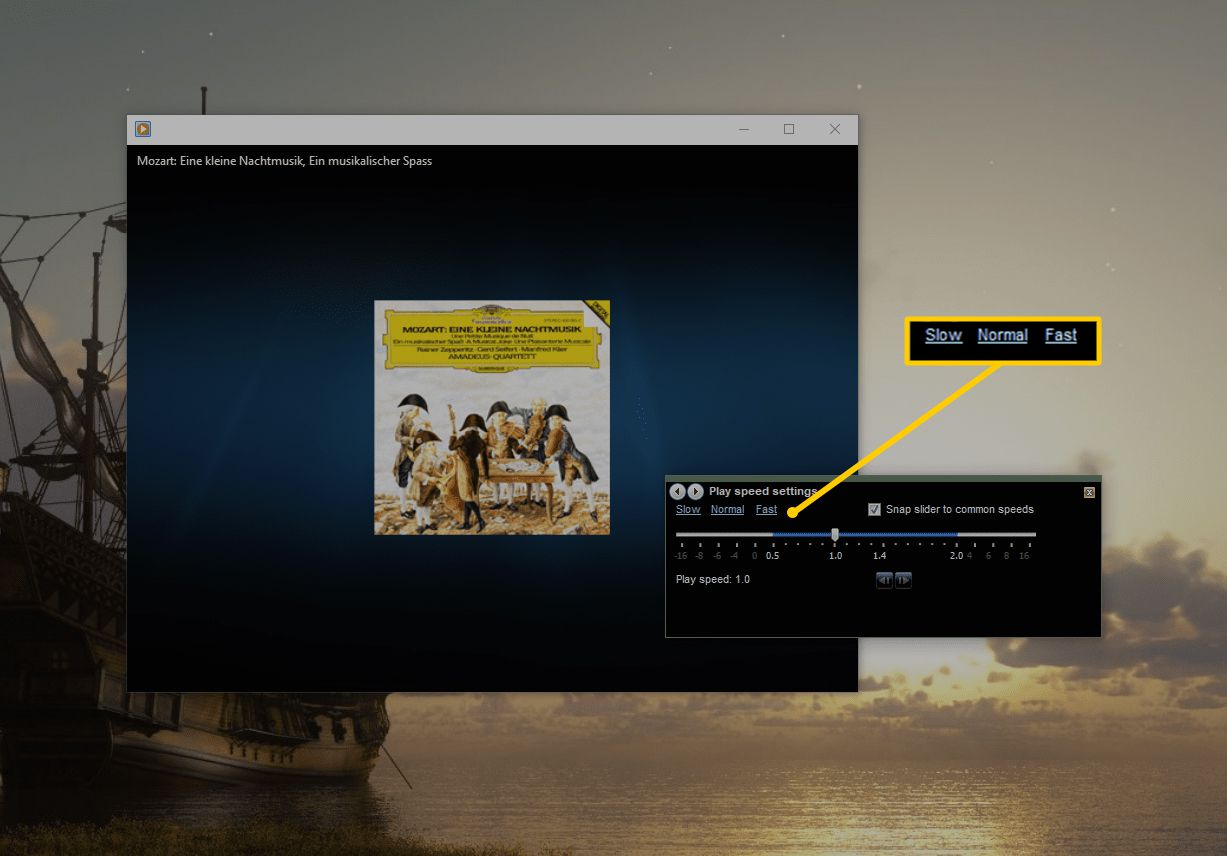
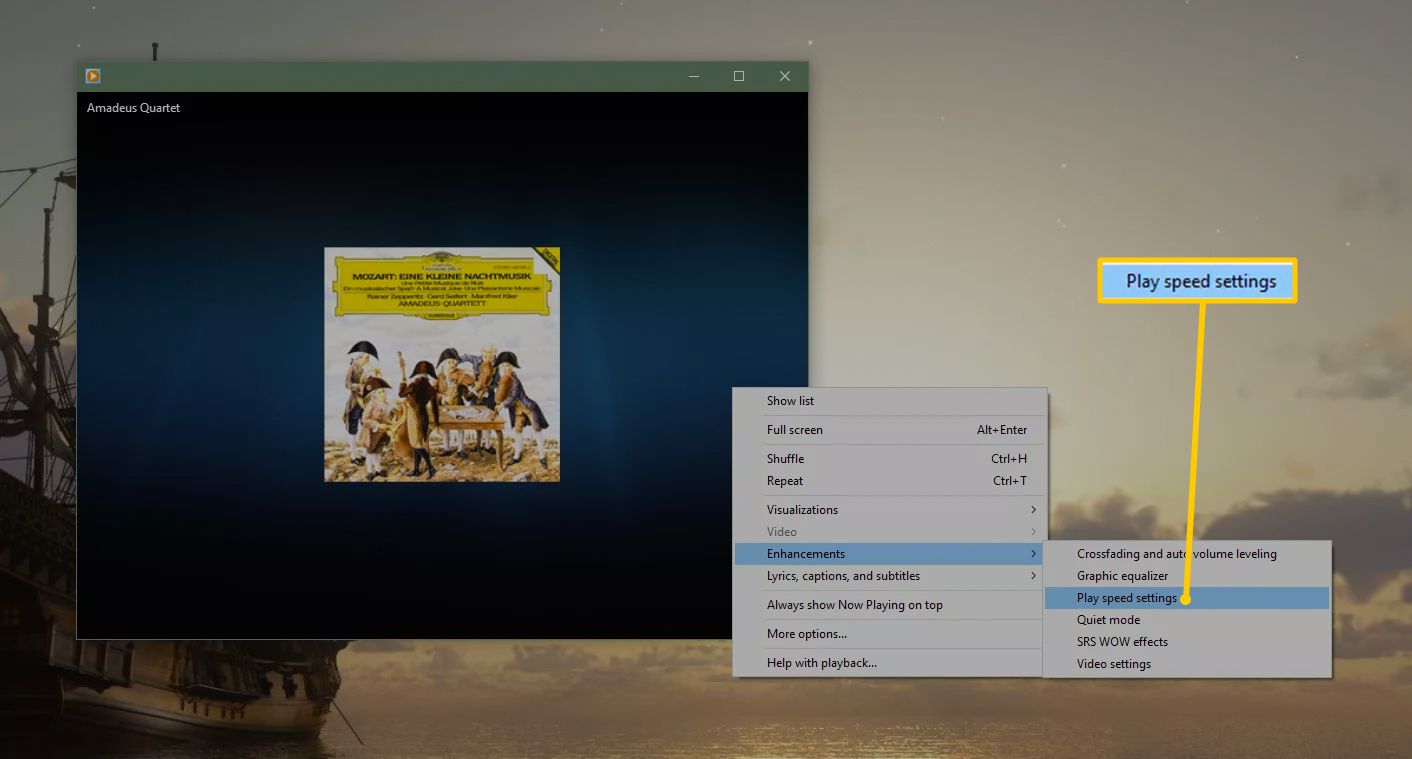
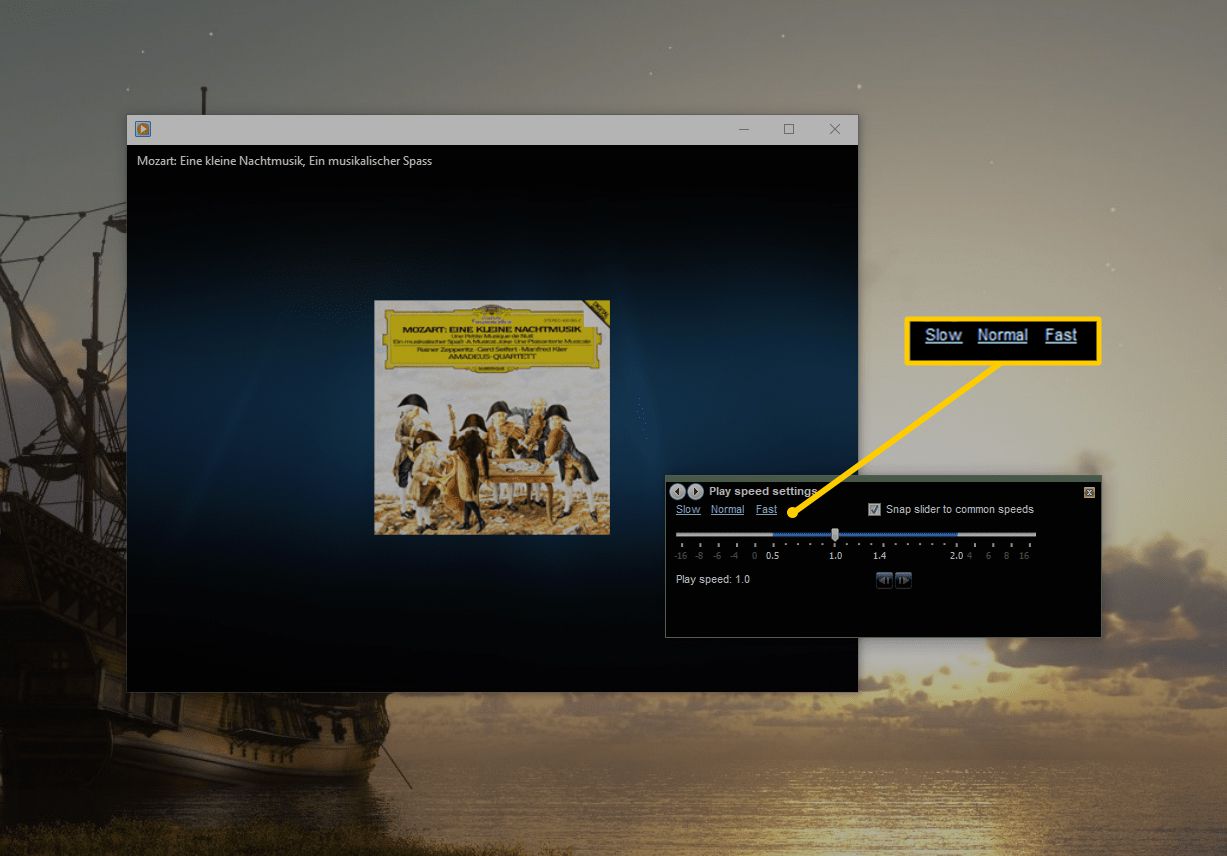
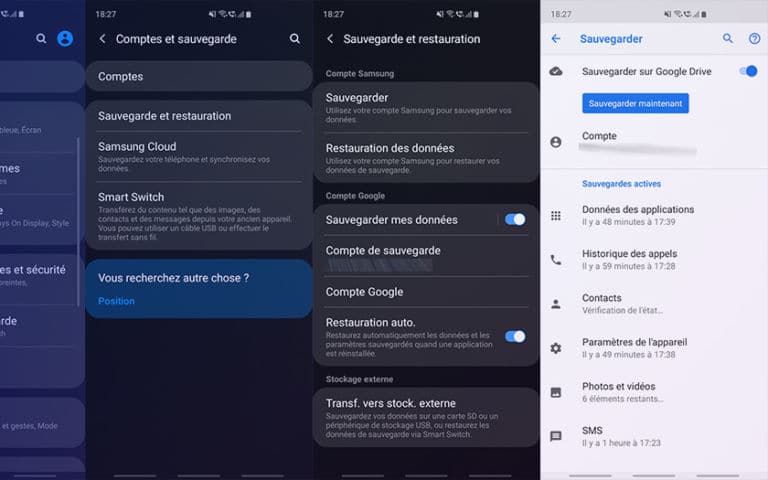




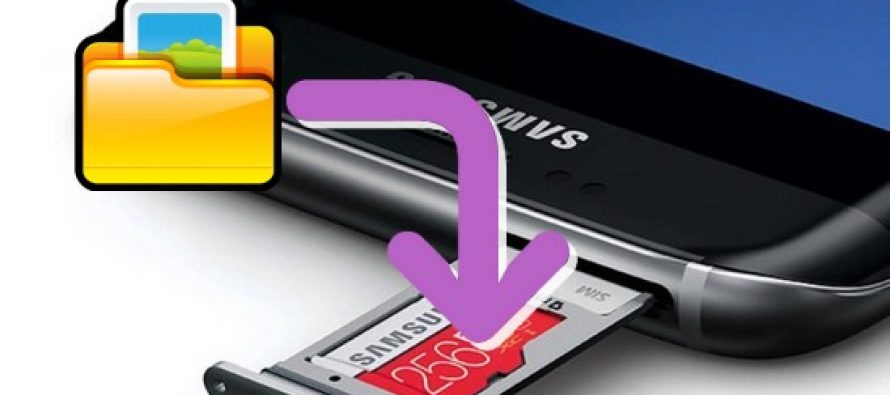

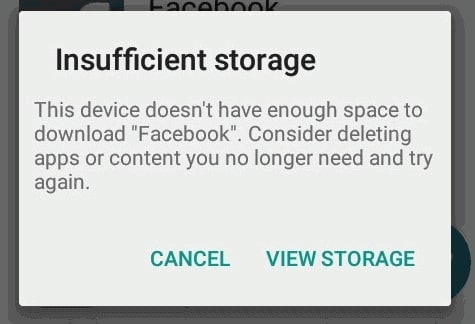
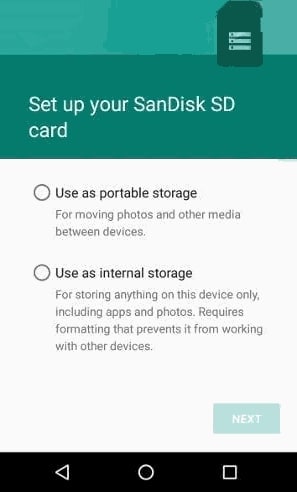
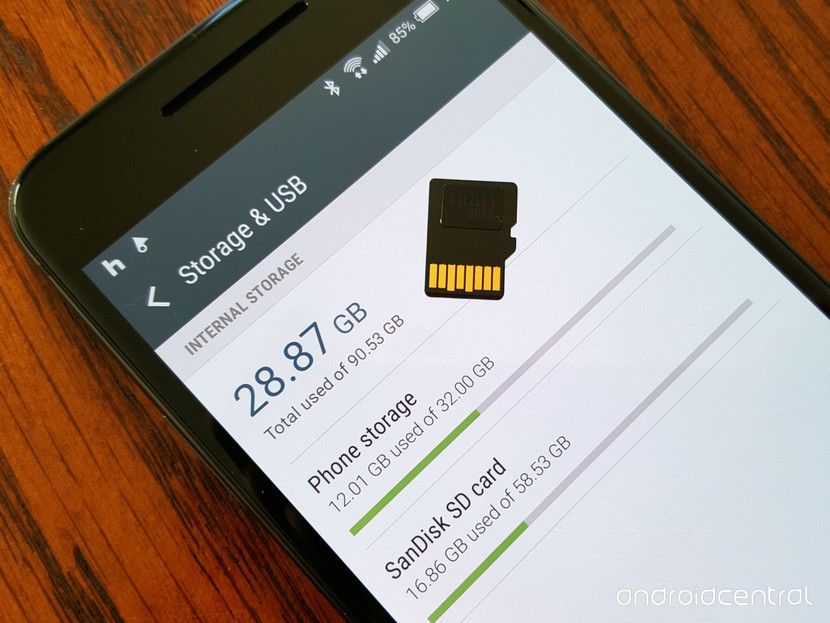


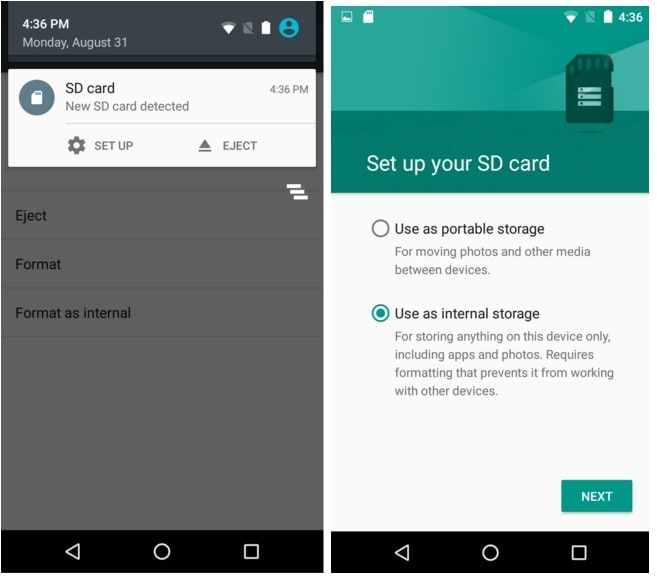
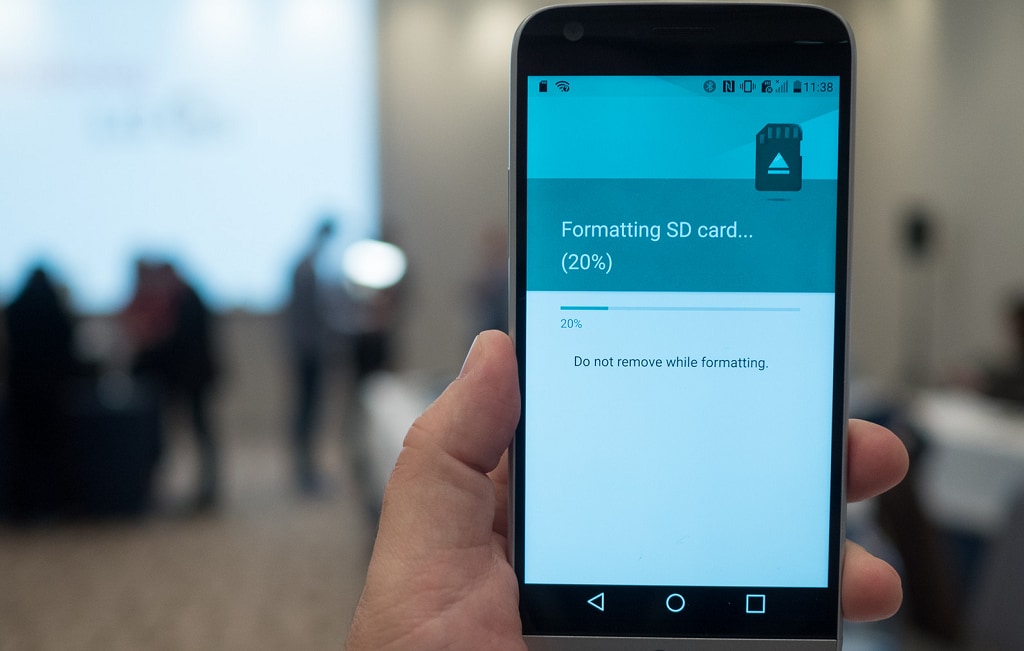



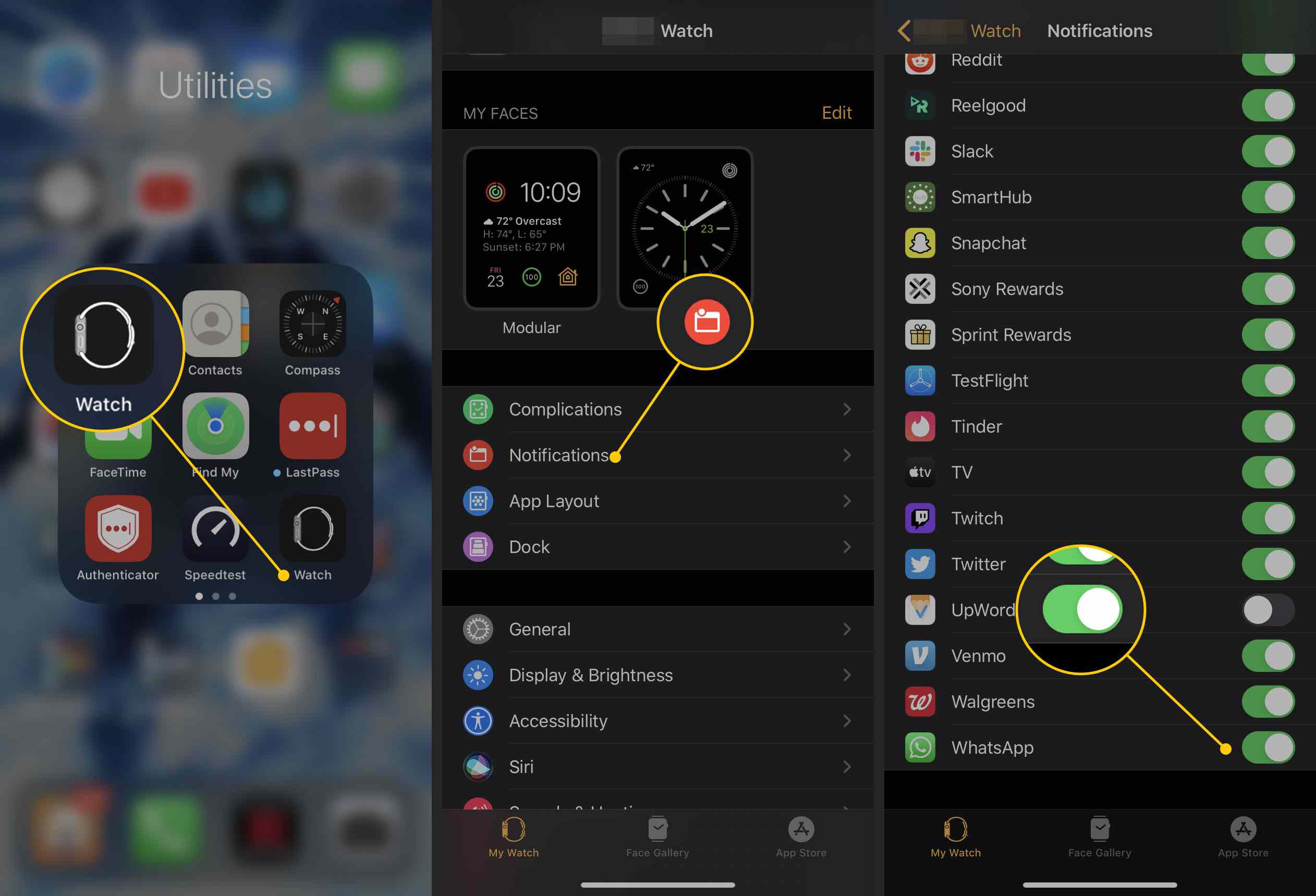

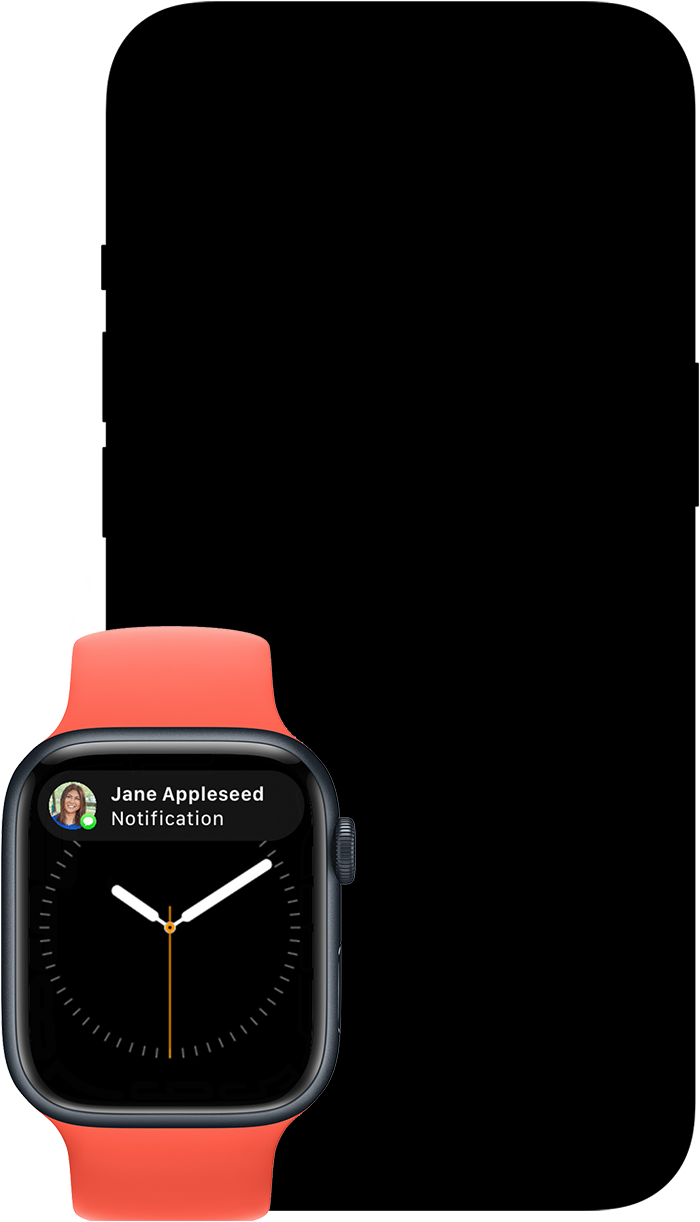

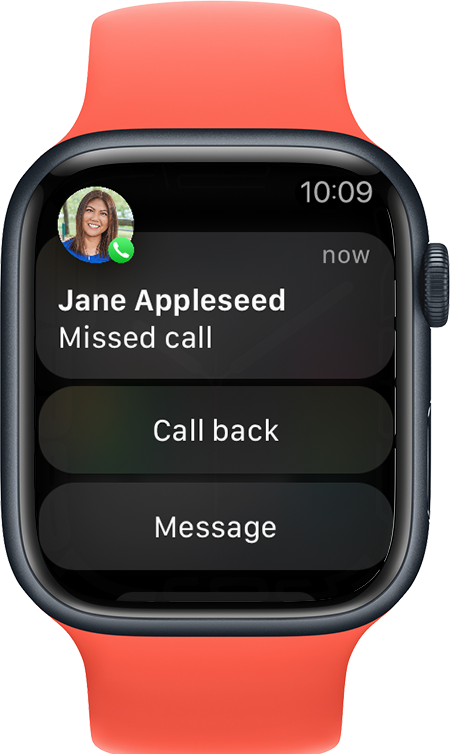
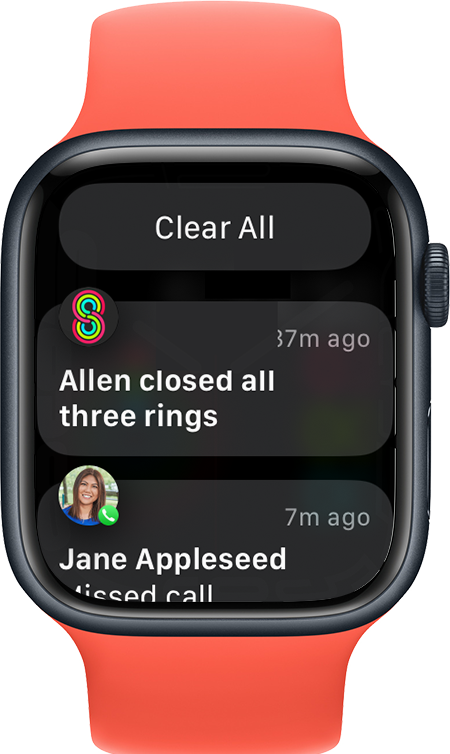
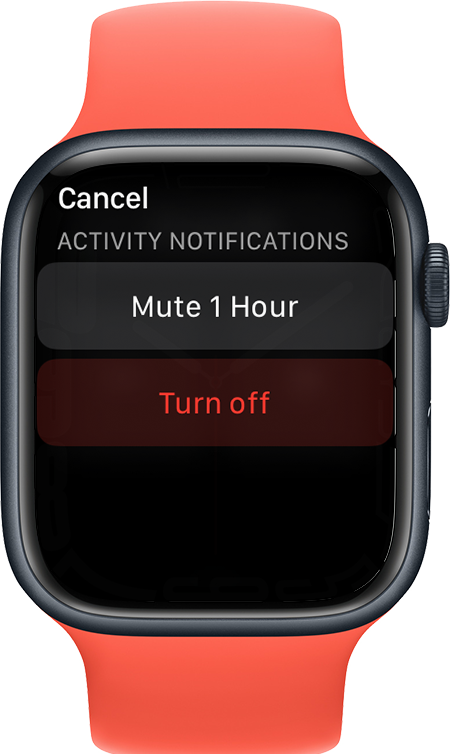
 الصورة عن طريق raphaelsilva من Pixabay
الصورة عن طريق raphaelsilva من Pixabay 
 i-nfo.fr – التطبيق الرسمي iPhon.fr
i-nfo.fr – التطبيق الرسمي iPhon.fr